روش های افزایش سرعت اینترنت همراه اول

نداشتن اینترنت پایدار یا اینترنت با سرعت پایین قطعا برای همه افراد آزاردهنده خواهد بود. اگر متوجه شدید که سرعت اینترنت گوشیتان به مرور زمان پایین رفته و کند شده است چند نکته وجود دارد که باید برای رفع این مشکل بدانید. در این مقاله تمامی روش های حل مشکل کند شدن اینترنت همراه اول آورده شده است. در ادامه با کالاتیک همراه باشید.
نگاهی به ویدیو افزایش سرعت اینترنت همراه با 10 روش کاربردی
چرا سرعت اینترنت من کاهش یافته است؟
در ابتدای مقاله قصد داریم علل کندی سرعت اینترنت را در تلفن همراه بررسی کنیم، سپس به رفع مشکل و ارائه راه حلهایی برای بهتر کردن سرعت اینترنت همراه اول میپردازیم.

کندی اتصال داده همراه اول در تلفن شما معمولا به دلیل اتصال ضعیف لوکیشنی که هستید، ازدحام شبکه یا اجرای بیش از حد برنامههای پس زمینه ایجاد میشود. کندی اینترنت iOS یا اندروید مشکلی آشنا برای دارندگان گوشیهای هوشمند است و دلایل زیادی برای این مشکل وجود دارد. در اینجا چند دلیل وجود دارد که ممکن است باعث کندی داده شود:
1) اتصال ضعیف در مکان شما: با ضعیف بودن آنتن احتمال کندی اینترنت شما وجود خواهد داشت و اگر در حال استفاده از Wi-Fi عمومی هستید، ممکن است با بسیاری از افراد دیگر برای پهنای باند رقابت کنید. تغییر مکان و جابهجایی به مکانی دیگر ممکن است اینترنت سریع تری به شما بدهد. راهکارهای حل مشکل آنتن دهی همراه اول می تواند در این بخش تاثیرگذار باشد.
2) ترافیک بیش از حد در شبکه: هنگامی که افراد کمتری در شبکه شما حضور دارند، سرعت اتصال Wi-Fi و تلفن همراه بیشتر است. اگر تعداد زیادی دستگاه به اینترنت متصل باشند، سرعت اتصال شبکه شما کاهش مییابد.
3) تعداد زیاد برنامهها یا تبهای فعال: درخواستهای بیش از حد برای اتصال داده شما منجر به کاهش سرعت اینترنت همراه اول میشود. حتی سریعترین برنامههای داده تلفن همراه نمیتوانند با دهها صفحه و برنامه پسزمینه همگام شوند. اگر اتصال 4G یا 5G شما کند است، ممکن است این یکی از دلایل باشد.
4) حافظه پنهان یا کش شما پر است: مرورگر شما دادهها را در حافظه پنهان ذخیره میکند تا بتواند وب سایتهایی را که اغلب بازدید میکنید به سرعت بارگیری کند. داشتن کش زیاد میتواند سرعت گوشی شما را کاهش دهد.
5) تنظیمات شبکه شما نیاز به ریست دارد: تنظیمات شبکه تلفن شما ممکن است باعث کندی اینترنت شود. گاهی اوقات، این تنظیمات ممکن است با هم تداخل داشته باشند و سرعت اینترنت همراهتان را کاهش دهند.
افزایش سرعت اینترنت همراه اول در iOS
به طور کلی، روشهای متفاوتی برای افزایش سرعت اینترنت همراه اول برای گوشیهای آیفون وجود دارد که آسانترین روش را در ادامه به شما آموزش خواهیم داد:
تنظیمات شبکه را ریست کنید
ریست کردن تنظیمات شبکه، تنظیمات اینترنت تلفن شما را به حالت پیشفرض برمیگرداند. پس از ریست کردن تنظیمات شبکه ممکن است لازم باشد کلمه عبور Wi-Fi و سایر اطلاعات ذخیرهشده را دوباره وارد کنید. برای ریست کردن تنظیمات شبکه ایفون مراحل زیر را طی کنید.
1) منوی تنظیمات را باز کنید و روی General ضربه بزنید. به پایین اسکرول کرده و Reset را انتخاب کنید.
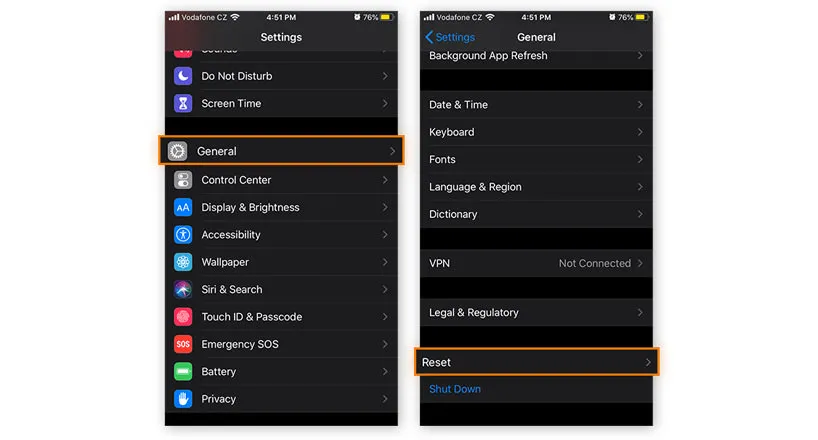
2) روی Reset Network Settings ضربه بزنید. سپس رمز عبور خود را وارد کرده و برای تایید، Reset Network Settings را انتخاب کنید.
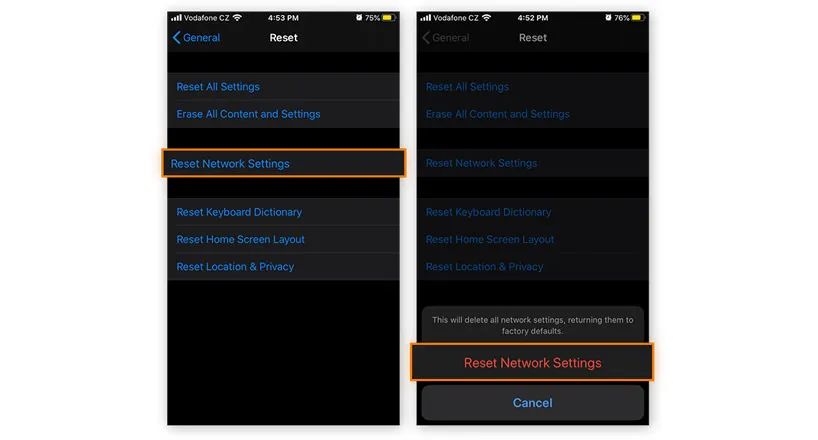
برنامههایی که در حال استفاده از داده همراه هستند را پیدا کنید
1) تنظیمات را باز کنید و روی Cellular ضربه بزنید.
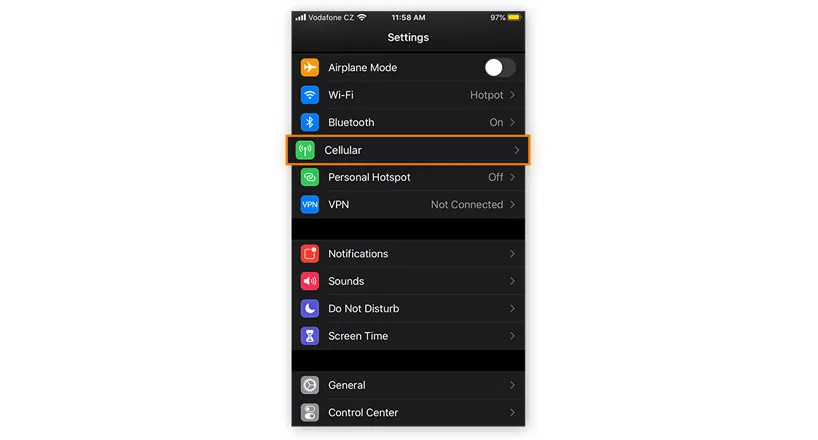
2) سپس به پایین اسکرول کنید. در این بخش خواهید دید که چقدر از اینترنت همراهتان استفاده کردهاید و هر برنامه چقدر داده مصرف کرده است. سپس با انتخاب برنامهها میتوانید دسترسیشان را به اینترنت همراه محدود کنید.
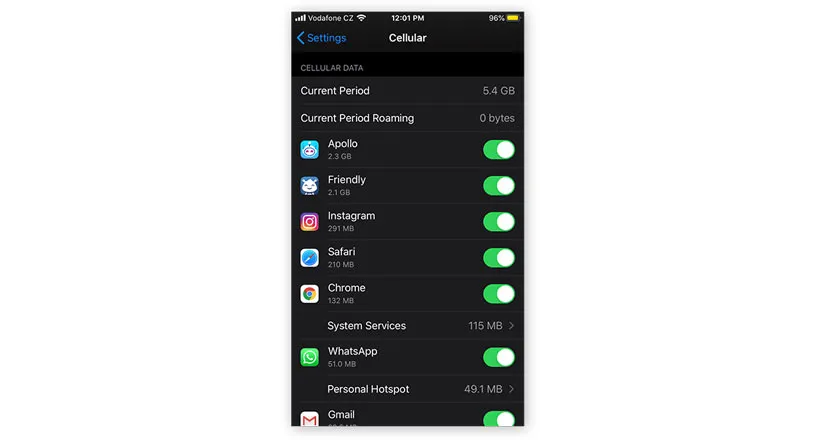
برنامههای فعال در پس زمینه را محدود کنید
1) وارد بخش Settings شده با زدن روی گزینه General، Background App Refresh را انتخاب کنید.
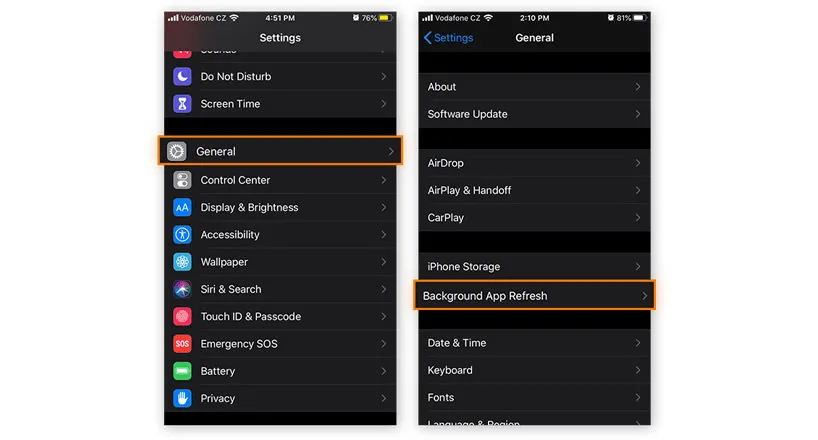
2) در صفحه باز شده همه برنامههایی که در پس زمینه فعال هستند نمایش داده میشود، اگر گزینه روبه روی آنها به رنگ سبز باشد یعنی برنامه فعال است و با زدن روی آن میتوانید غیرفعالش کنید.
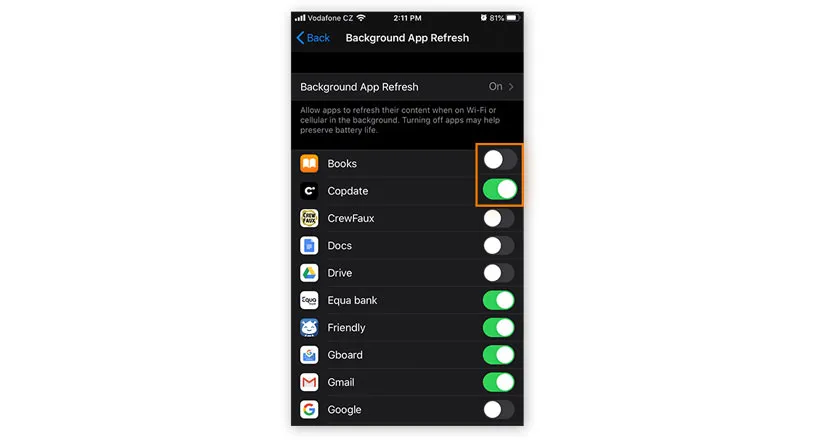
3) برای غیرفعال کردن عملکرد Background App Refresh برای همه برنامهها، روی Background App Refresh ضربه بزنید. سپس، انتخاب کنید که آیا میخواهید برنامهها در Wi-Fi و دادههای تلفن همراه، فقط Wi-Fi، یا اصلاً بهروزرسانی شوند یا خیر.
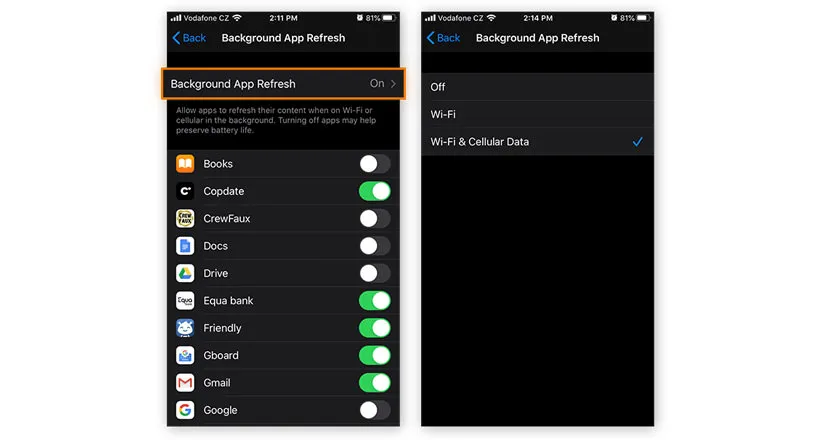
کش دستگاهتان را پاک کنید
1) تنظیمات را باز کرده و به پایین صفحه اسکرول کنید و از بین برنامهها، safari را انتخاب کنید.
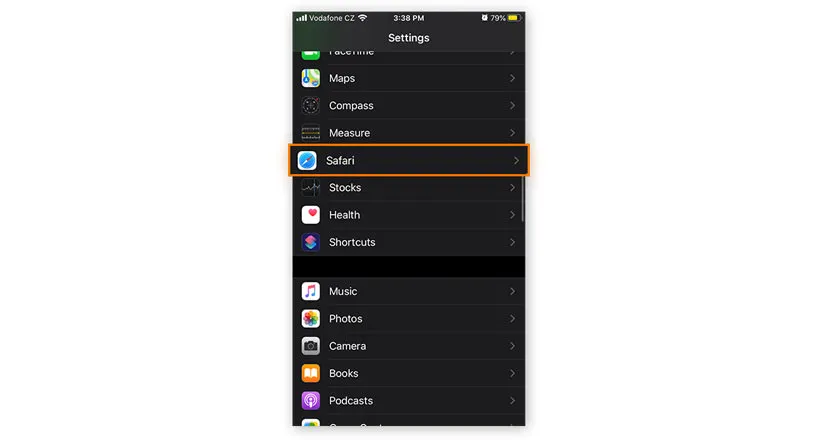
2) برای پاک کردن تاریخچه مرورگر، حذف کوکیها و پاکسازی حافظه پنهان گزینه Clear History and Website Data را انتخاب کرده و سپس برای تایید روی Clear History and Data ضربه بزنید.
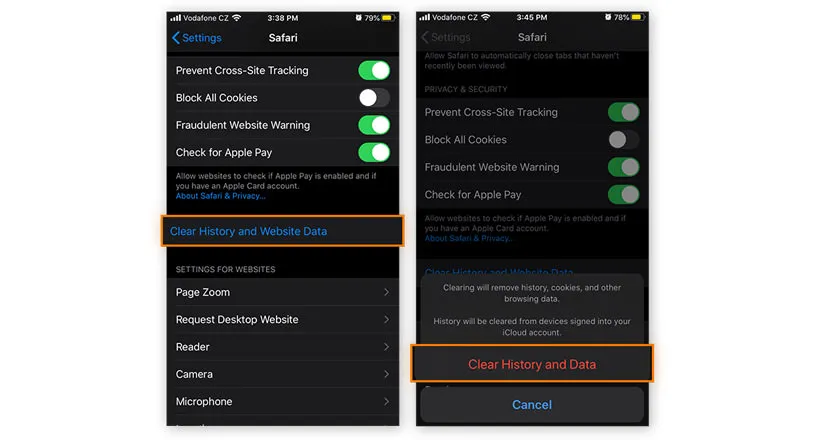
افزایش سرعت اینترنت همراه اول در اندروید
در گوشیهای اندرویدی نیز، روشهای زیادی برای افزایش سرعت اینترنت همراه اول وجود دارد که در ادامه به معرفی این روشها میپردازیم:
تنظیمات شبکه را ریست کنید
روش بازنشانی تنظیمات شبکه در Android ممکن است بسته به تلفنی که دارید متفاوت باشد.
1) تنظیمات را باز کنید و روی System ضربه بزنید (ممکن است در سایر دستگاه های اندرویدی به آن General نیز گفته شود) سپس روی Advanced ضربه بزنید.
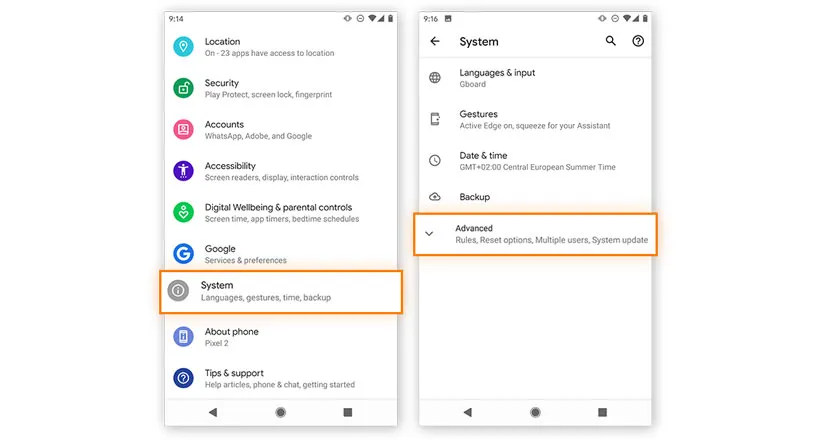
2) روی گزینه Reset Option (ممکن است Reset Network And Settings نیز نامیده شود) بزنید سپس، Reset Wi-Fi mobile & Bluetooth را انتخاب کنید.
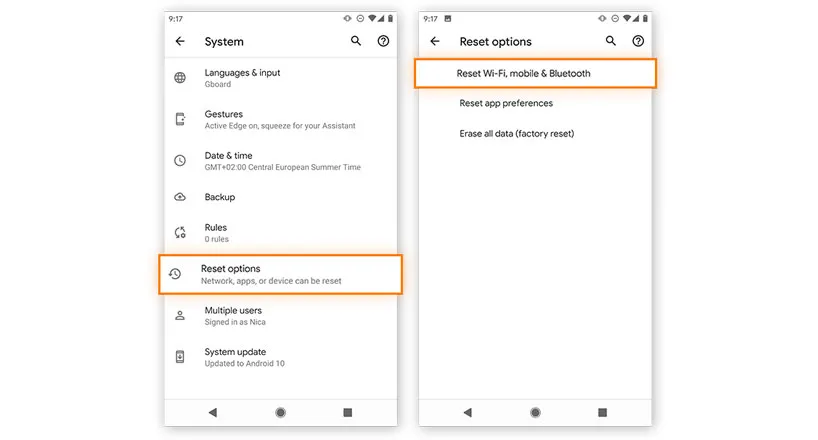
3) به پایین صفحه رفته و روی Reset settings ضربه بزنید.
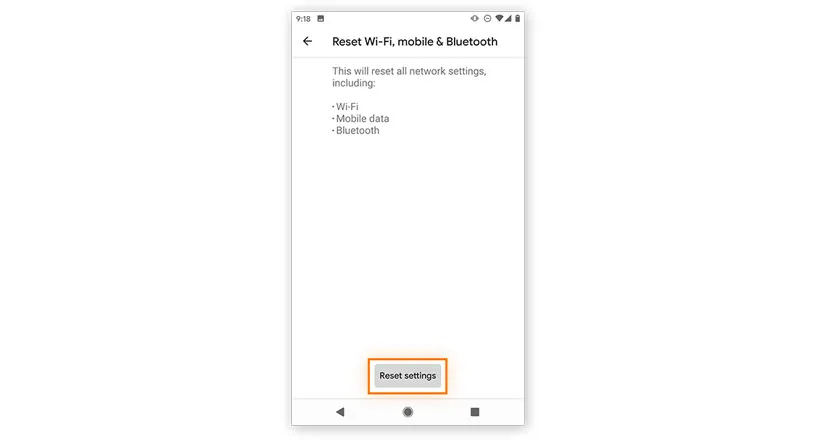
برنامههایی که در حال استفاده از داده همراه هستند را پیدا کنید
مراحل یافتن برنامههای استفاده کننده از داده در Android بسته به دستگاه شما متفاوت است. به طور کلی، میتوانید تنظیمات را باز کرده و App Data Usage را جستجو کنید. در گوشیهای سامسونگ، آمار استفاده از دادههای برنامه در تنظیمات برنامه جداگانهای است.
1) تنظیمات را باز کنید و سپس با انتخاب گزینه Connections and Sharing وارد بخش Data Usage شوید.
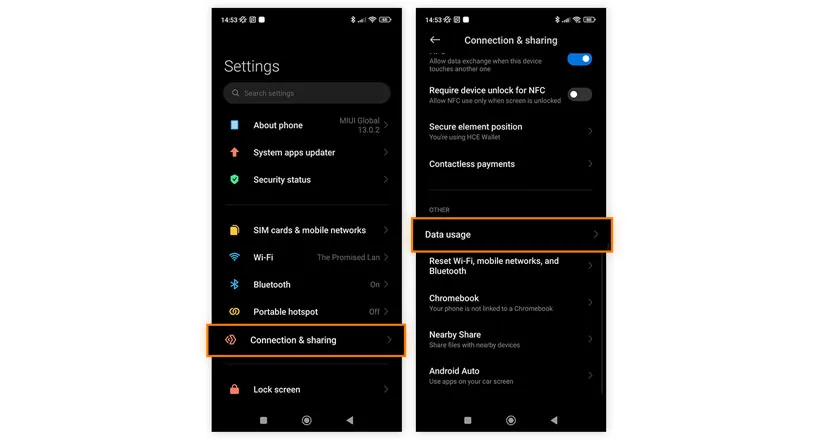
2) به پایین صفحه اسکرول کرده تا برنامههایی که بیشترین استفاده از داده داشتهاند را ببینید و برنامهای را که میخواهید محدود شود را انتخاب کنید.
.webp)
برنامههای فعال در پس زمینه را محدود کنید
بیشتر گوشیهای اندرویدی جدید از قبل بهینهسازی شدهاند تا از استفاده بیرویه از داده تلفنتان توسط برنامههای پسزمینه جلوگیری کنند. اما برخی از برنامهها ممکن است همچنان مجبور باشند در پسزمینه اجرا شوند تا عملکرد خود را حفظ کنند.
1) تنظیمات را باز کرده و با انتخاب گزینه Apps وارد بخش Problemic Apps شوید. میتوانید برنامه را اجباری متوقف کنید، اما احتمالاً دفعه بعد که گوشی خود را مجدداً راهاندازی میکنید، دوباره باز میشود.
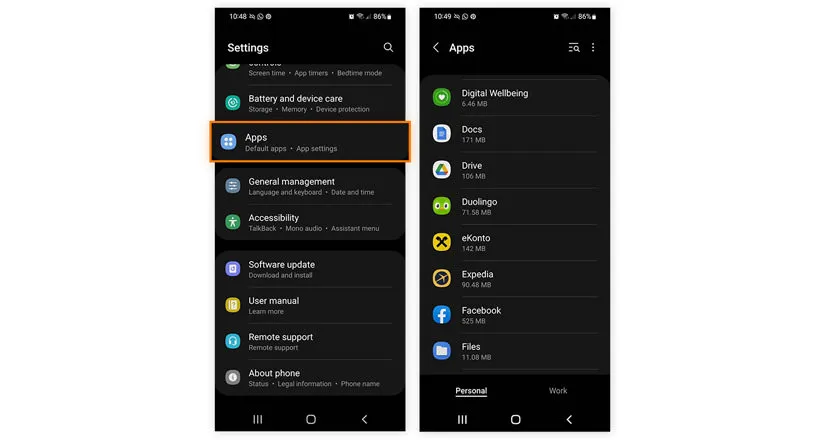
2) برای متوقف کردن دائمی اجرای برنامه در پسزمینه، روی داده تلفن همراه ضربه بزنید و مطمئن شوید که استفاده از داده پسزمینه غیرفعال باشد. این فرآیند را برای هر برنامهای که میخواهید از اجرای آن در پسزمینه جلوگیری کنید، تکرار کنید.
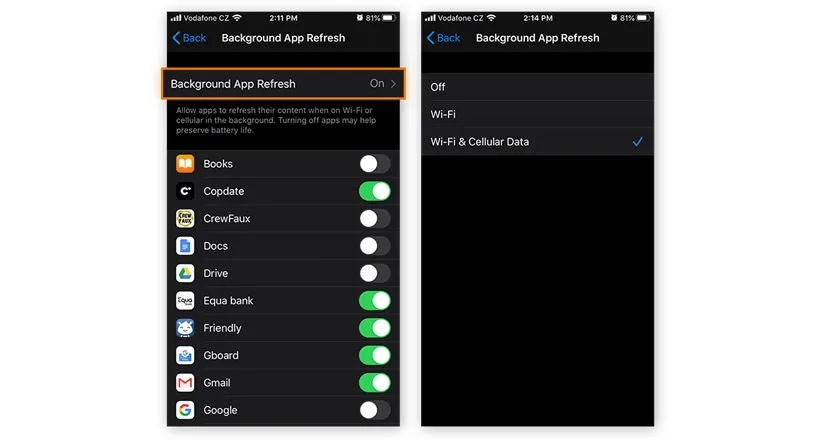
روشهای دیگر برای افزایش سرعت اینترنت همراه اول
اگر تمامی روشهای فوق را امتحان کردید و جواب نداد، در اینجا چند ترفند دیگر وجود دارد که باید امتحان کنید.
مرورگرها را تغییر دهید
با مرورگرهای مختلف آزمایش کنید و ببینید یکی از آنها سریعتر است یا خیر. دنیای مرورگرهای اینترنتی بسیار بزرگتر از کروم، فایرفاکس و سافاری است و برخی از مرورگرها سریعتر از بقیه هستند.
نرم افزار گوشی خود را به روز کنید
چه از اندروید و چه iOS استفاده میکنید، همیشه گوشی خود را به جدیدترین نسخه سیستم عامل آن بهروزرسانی کنید تا سریعترین سرعت را داشته باشید. سیستمعامل بهروزرسانیشده نیز ایمنتر است، زیرا توسعهدهندگان اغلب بهروزرسانیهایی را برای اصلاح آسیبپذیریهایی که میتواند منجر به سوءاستفاده شود، صادر میکنند.
از گوشی خود نسخه پشتیبان تهیه و بازیابی کنید
اگر هیچ یک از روشهای گفته شده در این مقاله جواب نداد، این آخرین راه حل است. از تلفن خود نسخه پشتیبان تهیه کنید، سپس دستگاه خود را به تنظیمات کارخانه برگردانید. پس از آن، میتوانید تمام اطلاعاتتان را از نسخه پشتیبان بازیابی کنید.
این مطلب را هم بخوانید:
حل مشکل اینترنت شیائومی
سخن آخر
در مقاله روشهای افزایش سرعت اینترنت همراه اول سعی کردیم تمامی روشهای افزایش سرعت اینترنت همراه اول را در گوشیهای اندرویدی و iOS توضیح دهیم.
پرسشهای متداول
آیا نزدیکی یا دور بودن به مرکز مخابراتی ممکن است در سرعت اینترنت تاثیرگذار باشد؟
خیر؛ نزدیکی یا دور بودن به دکل اینترنتی بر سرعت اینترنت تاثیری ندارد.
ممکن است کندی سرعت اینترنت به خاطر گوشی باشد؟
بله؛ ممکن است حافظه کش دستگاه پر شده باشد یا برنامههایی در پس زمینه داده را مصرف کنند.
به این مطلب امتیاز دهید!
 |
مطالب مرتبط |
 |
مطالب پیشنهادی |

 کالاتیک
کالاتیک 























